 tutorial komputer
tutorial komputer
 pengetahuan komputer
pengetahuan komputer
 Sistem Ubuntu menggunakan vsftpd untuk membina pelayan FTP.
Sistem Ubuntu menggunakan vsftpd untuk membina pelayan FTP.
Sistem Ubuntu menggunakan vsftpd untuk membina pelayan FTP.

Untuk menggunakan vsftpd untuk membina pelayan FTP pada sistem Ubuntu, anda boleh mengikuti langkah berikut:
-
Pasang vsftpd:
Buka terminal dan laksanakan arahan berikut untuk memasang vsftpd:sudo apt update sudo apt install vsftpd
Salin selepas log masuk -
Konfigurasikan vsftpd:
Buka fail konfigurasi vsftpd menggunakan editor teks (seperti nano atau vi):sudo nano /etc/vsftpd.conf
Salin selepas log masukDalam fail konfigurasi anda boleh membuat perubahan berikut atau menambah seperti yang diperlukan:
-
Dayakan akses tanpa nama (jika perlu):
anonymous_enable=YES
Salin selepas log masuk -
Lumpuhkan muat naik tanpa nama (jika mahu):
anon_upload_enable=NO
Salin selepas log masuk -
Dayakan akses pengguna tempatan:
local_enable=YES
Salin selepas log masuk -
Tetapkan senarai pengguna yang dibenarkan untuk log masuk:
userlist_enable=YESuserlist_file=/etc/vsftpd.userlistuserlist_deny=NO
Salin selepas log masuk -
Jika anda ingin mengehadkan pengguna kepada direktori rumah mereka, nyahkomen baris berikut:
chroot_local_user=YESchroot_list_enable=YESchroot_list_file=/etc/vsftpd.chroot_list
Salin selepas log masuk - Simpan dan tutup fail.
-
-
Buat pengguna:
Jika anda ingin membenarkan pengguna tempatan mengakses pelayan FTP, anda boleh mencipta pengguna FTP. Jalankan arahan berikut untuk mencipta pengguna baharu:sudo adduser ftpuser
Salin selepas log masukTetapkan nama pengguna dan kata laluan mengikut gesaan.
-
Mulakan perkhidmatan vsftpd:
Lakukan arahan berikut untuk memulakan perkhidmatan vsftpd:sudo systemctl start vsftpd
Salin selepas log masuk -
Konfigurasikan firewall:
Jika sistem anda mempunyai firewall yang didayakan (seperti ufw), anda perlu membuka port data FTP. Jalankan arahan berikut untuk membenarkan pemindahan FTP:sudo ufw allow 20/tcpsudo ufw allow 21/tcp
Salin selepas log masuk - Sahkan pelayan FTP:
Gunakan klien FTP pada komputer lain untuk menyambung ke pelayan FTP anda dan log masuk menggunakan bukti kelayakan pengguna yang anda buat. Anda sepatutnya berjaya menyambung ke pelayan FTP dan mengakses fail anda.
Kini anda telah berjaya menyediakan pelayan FTP menggunakan vsftpd pada sistem Ubuntu anda. Sila ambil perhatian bahawa langkah-langkah ini adalah untuk sistem Ubuntu, jika anda menggunakan pengedaran Linux yang lain, sila rujuk dokumentasi atau panduan yang sepadan.
Atas ialah kandungan terperinci Sistem Ubuntu menggunakan vsftpd untuk membina pelayan FTP.. Untuk maklumat lanjut, sila ikut artikel berkaitan lain di laman web China PHP!

Alat AI Hot

Undresser.AI Undress
Apl berkuasa AI untuk mencipta foto bogel yang realistik

AI Clothes Remover
Alat AI dalam talian untuk mengeluarkan pakaian daripada foto.

Undress AI Tool
Gambar buka pakaian secara percuma

Clothoff.io
Penyingkiran pakaian AI

AI Hentai Generator
Menjana ai hentai secara percuma.

Artikel Panas

Alat panas

Notepad++7.3.1
Editor kod yang mudah digunakan dan percuma

SublimeText3 versi Cina
Versi Cina, sangat mudah digunakan

Hantar Studio 13.0.1
Persekitaran pembangunan bersepadu PHP yang berkuasa

Dreamweaver CS6
Alat pembangunan web visual

SublimeText3 versi Mac
Perisian penyuntingan kod peringkat Tuhan (SublimeText3)

Topik panas
 1377
1377
 52
52
 Cara memasang Oracle Linux pada Windows 10 atau 11 WSL – Subsistem
Apr 14, 2023 pm 10:07 PM
Cara memasang Oracle Linux pada Windows 10 atau 11 WSL – Subsistem
Apr 14, 2023 pm 10:07 PM
Langkah-langkah untuk Memasang Oracle Linux 8 atau 7.5 pada Windows 10 |. Pergi ke kotak carian dan taip – Hidupkan atau matikan ciri Windows. Apabila pilihan muncul, klik untuk membuka pilihan yang sama. Dalam tetingkap yang terbuka, tatal ke bawah dan pilih kotak yang disediakan untuk Windows Subsystem untuk Linux. Kemudian klik butang OK. Mulakan semula sistem selepas itu untuk menggunakan perubahan. 2. Muat turun OracleLinx8 atau
 Bagaimana untuk menjalankan arahan SUDO dalam Windows 11/10
Mar 09, 2024 am 09:50 AM
Bagaimana untuk menjalankan arahan SUDO dalam Windows 11/10
Mar 09, 2024 am 09:50 AM
Perintah sudo membolehkan pengguna menjalankan arahan dalam mod keistimewaan tinggi tanpa bertukar kepada mod superuser. Artikel ini akan memperkenalkan cara untuk mensimulasikan fungsi yang serupa dengan arahan sudo dalam sistem Windows. Apakah Perintah Shudao? Sudo (singkatan untuk "superuser do") ialah alat baris perintah yang membenarkan pengguna sistem pengendalian berasaskan Unix seperti Linux dan MacOS untuk melaksanakan arahan dengan keistimewaan tinggi yang biasanya dipegang oleh pentadbir. Menjalankan arahan SUDO dalam Windows 11/10 Walau bagaimanapun, dengan pelancaran versi pratonton Windows 11 Insider terkini, pengguna Windows kini boleh mengalami ciri ini. Ciri baharu ini membolehkan pengguna
 Apakah kata laluan sudo linux?
Feb 15, 2023 am 10:34 AM
Apakah kata laluan sudo linux?
Feb 15, 2023 am 10:34 AM
Kata laluan sudo Linux adalah rawak, iaitu, terdapat kata laluan akar baharu setiap kali anda boot Kaedah untuk menetapkan kata laluan baharu ialah: 1. Masukkan arahan "sudo passwd" dalam terminal, kemudian masukkan kata laluan pengguna semasa. , dan tekan kekunci "Enter" 2. Masukkan semula kata laluan baharu dalam terminal dan sahkan.
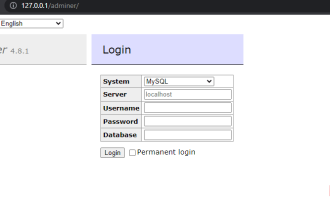 Langkah-langkah untuk memasang Pentadbir pada Windows 10 atau 11
Apr 23, 2023 pm 04:40 PM
Langkah-langkah untuk memasang Pentadbir pada Windows 10 atau 11
Apr 23, 2023 pm 04:40 PM
Langkah-langkah untuk memasang Pentadbir pada Windows 11 atau 10 Anda boleh mengikuti langkah-langkah ini untuk memasang Pentadbir pada kedua-dua sistem pengendalian Windows 11 dan 10 untuk mengurus sistem pangkalan data yang berbeza. 1. Dayakan WSL pada Windows Jika anda telah mendayakan WSL kemudian pergi ke langkah seterusnya jika tidak pergi ke menu mula Windows dan taip "Hidupkan atau matikan ciri Windows" dan hidupkannya apabila ikonnya muncul. Tatal ke bawah ke Windows Subsystem untuk Linux, pilihnya, dan klik butang OK. Selepas pemasangan WSL selesai, kotak dialog akan muncul meminta anda memulakan semula sistem. 2
 Apakah sudo dan mengapa ia penting?
Feb 21, 2024 pm 07:01 PM
Apakah sudo dan mengapa ia penting?
Feb 21, 2024 pm 07:01 PM
sudo (eksekusi superuser) ialah arahan utama dalam sistem Linux dan Unix yang membenarkan pengguna biasa menjalankan perintah tertentu dengan keistimewaan root. Fungsi sudo dicerminkan terutamanya dalam aspek berikut: Menyediakan kawalan kebenaran: sudo mencapai kawalan ketat ke atas sumber sistem dan operasi sensitif dengan membenarkan pengguna mendapatkan kebenaran superuser buat sementara waktu. Pengguna biasa hanya boleh mendapatkan keistimewaan sementara melalui sudo apabila diperlukan, dan tidak perlu log masuk sebagai pengguna super sepanjang masa. Keselamatan yang dipertingkatkan: Dengan menggunakan sudo, anda boleh mengelak daripada menggunakan akaun akar semasa operasi rutin. Menggunakan akaun akar untuk semua operasi boleh menyebabkan kerosakan sistem yang tidak dijangka, kerana sebarang operasi yang salah atau cuai akan mempunyai kebenaran penuh. dan
 Bagaimana untuk mendayakan atau melumpuhkan firewall pada Alpine Linux?
Feb 21, 2024 pm 12:45 PM
Bagaimana untuk mendayakan atau melumpuhkan firewall pada Alpine Linux?
Feb 21, 2024 pm 12:45 PM
Pada AlpineLinux, anda boleh menggunakan alat iptables untuk mengkonfigurasi dan mengurus peraturan firewall. Berikut ialah langkah asas untuk mendayakan atau melumpuhkan firewall pada AlpineLinux: Semak status firewall: sudoiptables -L Jika output menunjukkan peraturan (contohnya, terdapat beberapa peraturan INPUT, OUTPUT atau FORWARD), firewall didayakan. Jika output kosong, tembok api dilumpuhkan pada masa ini. Dayakan tembok api: sudoiptables-PINPUTACCEPTsudoiptables-POUTPUTACCEPTsudoiptables-PFORWARDAC
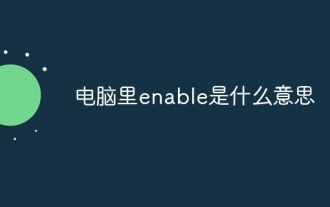 Apakah maksud membolehkan dalam komputer
Aug 30, 2023 pm 01:55 PM
Apakah maksud membolehkan dalam komputer
Aug 30, 2023 pm 01:55 PM
Dalam komputer, dayakan merujuk kepada mendayakan atau mengaktifkan fungsi atau pilihan tertentu Dalam medan komputer, dayakan biasanya digunakan untuk menerangkan proses mendayakan fungsi atau pilihan tertentu dalam perisian atau perkakasan. Pengenalan terperinci: 1. Dari segi perisian, enable biasanya merujuk kepada mendayakan fungsi tertentu dalam aplikasi atau sistem pengendalian 2. Dari segi perkakasan, enable biasanya merujuk kepada mendayakan peranti atau antara muka tertentu dalam sistem komputer.
 Pasang SSH pada pelayan Linux Debian11, cipta pengguna baharu dan benarkan log masuk jauh SSH, dan konfigurasikan log masuk selamat SSH!
Mar 01, 2024 pm 07:16 PM
Pasang SSH pada pelayan Linux Debian11, cipta pengguna baharu dan benarkan log masuk jauh SSH, dan konfigurasikan log masuk selamat SSH!
Mar 01, 2024 pm 07:16 PM
Langkah-langkah untuk memasang SSH pada pelayan Debian11 anda dan mencipta pengguna baharu untuk membenarkan log masuk jauh SSH adalah seperti berikut: Langkah 1: Pasang SSH Untuk memasang pelayan SSH, anda perlu log masuk ke pelayan Debian11 anda sebagai pengguna akar atau pengguna dengan keistimewaan sudo. Jalankan arahan berikut dalam terminal untuk memasang pelayan SSH: sudoaptupdatesudoaptinstallopenssh-server Langkah 2: Cipta pengguna baharu Untuk mencipta pengguna baharu, anda boleh menggunakan arahan adduser. Gantikan arahan berikut dengan nama pengguna yang anda inginkan: sudoaddusernew_username Anda akan digesa untuk menetapkan kata laluan pengguna baharu dan lain-lain



